最近、WindowsやLinuxでもポピュラな無料アンチウイルスソフトウェア「Avast」がベーター版から正式版へと公開されたのでご紹介です。
特にMacのウイルス感染件数は増加の一途を辿っていますね、、
とあるCMのせいで「Macはウイルスに感染しない♪」などと言った知人のメールをブロックしたのも懐かしい話です。
これで友情を修復したいと思います。
ダウンロード
まずは以下のサイトにアクセスしまして、セットアップファイルをダウンロードします。
Avast for Mac公式サイト
表示画面の「ダウンロード」をクリックしますとダウンロードが始まります。
インストール
ダウンロードしましたファイル「avast_free_antivirus_mac_setup.dmg」をダブルクリックし展開します。
以下の画面が表示されましたら、Avastのアイコンを「アプリケーションフォルダ」にドラッグ&ドロップします。
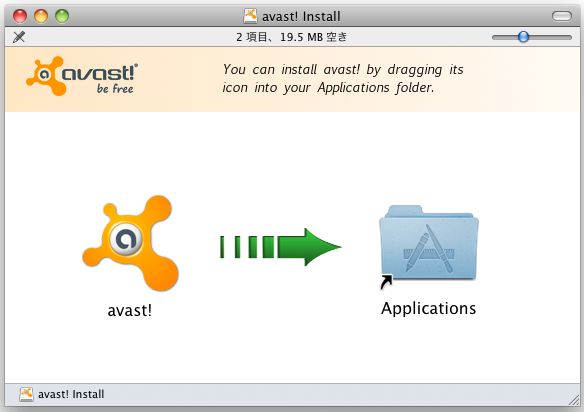
これでインストール完了。
セットアップ
まず下の[Dock]内の「アプリケーション」ないし、[MacintoshHD]をダブルクリックし左ペイン内の「アプリケーション」をクリックします。
一覧内の「avast!」をクリックします。
表示された画面の右下のボタンをクリック(“install”あるいは“update”となっています)
このあとに再起動を求められる事がありますので、その場合は再起動して下さい。
終了後右上に丸い“Avast”のロゴが出ていれば完了です。
注意
メールの送受信で「SSL」以外の暗号方式には未だに未対応(2012-05時点)の様でTLS方式だと送受信が出来ない事があります。
なので残念ですが、メールフィルターを無効にします。
まず右上の“Avast”のロゴをクリックし「Open avast!」をクリックします。
以下の画面の右上のレンチのメーク「設定」をクリックします。
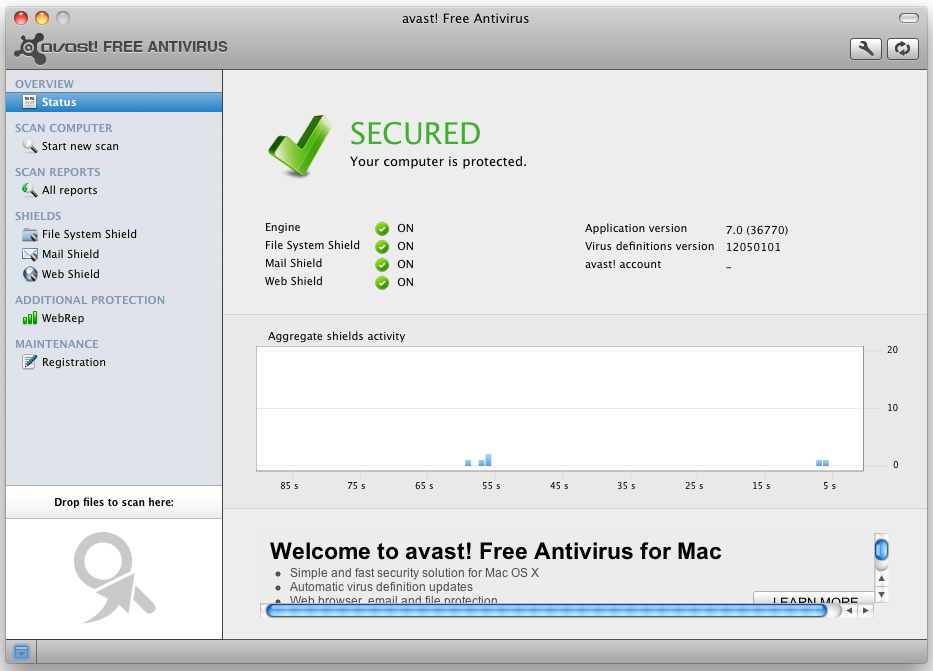
表示された画面では左下の南京錠のマークをクリックしパスワードを入力、管理者権限を取得します。
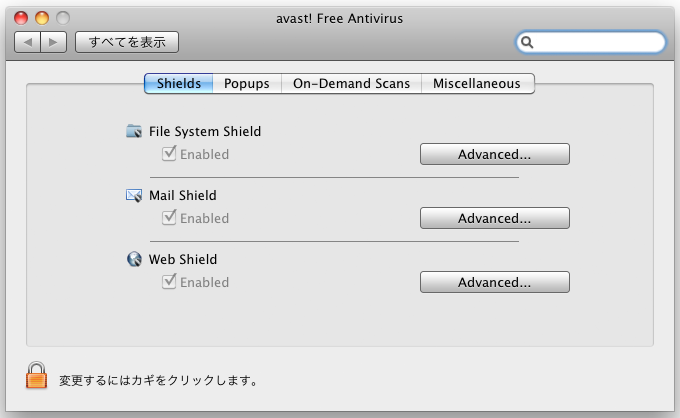
次に真ん中の[Mail Shield]のした「Enabled」のチェックを外します。
最後に左下の南京錠のマークをクリックし権限(南京錠をとじる)を破棄します。
これでメールの送受信が可能になります。
もちろん送受信での検査が入らなくなりますので、添付ファイルなどは一旦デスクトップなどに保存してから検査する事をお奨めします。
